シリアル通信機能(RS-232C)を利用する¶
概要¶
EDGEPLANT T1にはRS-232Cのシリアルポート(RS232C/CAN端子)が搭載されています。 これを利用して、PCなどの機器とシリアル通信をすることができます。
利用方法¶
シリアルコンソール用に利用したい¶
初期状態では、シリアルポートはLinuxのシリアルコンソール用に設定されています。 お持ちのシリアル通信用のツールを使って通信を行うことができます。
以下はWindows環境でTera Termを使ってEDGEPLANT T1に接続する場合の方法です。
[File] > [New Connection] を選択し、
Serialから利用するシリアルポートを選びます。[Setup]> [Serial port...] を選択し、以下のように設定します。
value
Speed
115200
Data
8 bit
Parity
none
Stop bits
1 bit
Flow control
none
上記の設定を完了すると、以下のようにシリアルコンソールのログイン画面が表示されます。
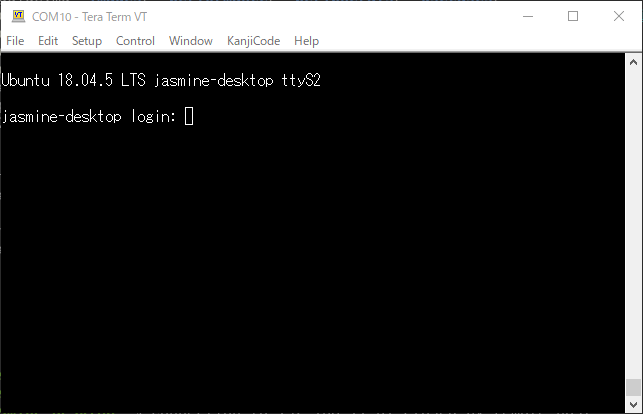
シリアルコンソールに自動ログインするようにしたい¶
以下のディレクトリとファイルを作成することで、EDGEPLANT T1起動時にttyS2に自動ログインが行われます。
$ cat /etc/systemd/system/serial-getty@ttyS2.service.d/autologin.conf
[Service]
ExecStart=
ExecStart=-/sbin/agetty --autologin <username> -s %I 115200,38400,9600 vt102
シリアルコンソールを無効にしたい¶
シリアルコンソールの機能を停止したい場合は、シリアルコンソール管理サービスを停止します。
$ sudo systemctl stop serial-getty@ttyS2.service
上の方法では、EDGEPLANT T1を再起動するとサービスが実行されてシリアルコンソールが有効になります。
恒久的に無効にしたい場合は、 mask を行います。
$ sudo systemctl mask serial-getty@ttyS2.service
再度有効にしたい場合は、 unmask を行ってください。
$ sudo systemctl unmask serial-getty@ttyS2.service